Čo robiť, ak sa externý pevný disk neotvorí a vyžaduje formátovanie
Ak sa po práci s externým pevným diskom zariadenie nesprávne odpojilo od počítača alebo počas záznamu zlyhalo, údaje sa poškodia. Potom, keď sa znovu pripojíte, objaví sa chybové hlásenie s požiadavkou, aby ste ho naformátovali.
obsah
Systém Windows neotvára externý pevný disk a žiadosť o formátovanie
Ak na externom pevnom disku nie sú žiadne dôležité informácie, môžete ho jednoducho naformátovať, čím rýchlo odstránite problém. Potom sa odstránia všetky poškodené súbory a môžete pokračovať v práci s týmto zariadením. Existuje niekoľko spôsobov, ako opraviť chybu a uložiť dôležité údaje.
Metóda 1: Overenie pomocou príkazového riadku
Môžete skontrolovať pevný disk pre chyby a opraviť možné problémy pomocou štandardných nástrojov Windows. Rovnaká možnosť je obzvlášť dôležitá, ak nájdete súborový systém NTFS "preletovaný" na RAW.
Pozri tiež: Spôsoby určenia formátu RAW v pevných diskoch
postup:
- Spustite príkazový riadok prostredníctvom pomôcky systému "Spustiť". Ak to chcete urobiť, súčasne stlačte klávesy Win + R na klávesnici a zadajte
cmddo prázdneho riadku. Po stlačení tlačidla "OK" sa spustí príkazový riadok. - Pripojte chybný externý pevný disk k počítaču a odmietnite vykonať formátovanie. Alebo zavrite oznámenie.
- Skontrolujte písmeno, ktoré je priradené novo pripojenému zariadeniu. To je možné vykonať pomocou ponuky Štart .
- Potom zadajte
chkdsk e: /fna príkazovom riadku, kde "e" označuje označenie vymeniteľného média, ktoré chcete skontrolovať. Stlačením klávesu Enter na klávesnici spustite analýzu. - Ak sa operácia nespustí, príkazový riadok musí byť spustený ako správca. Ak to chcete urobiť, vyhľadajte ho v ponuke Štart a otvorte kontextové menu. Potom vyberte možnosť Spustiť ako správca a znova zadajte príkaz.
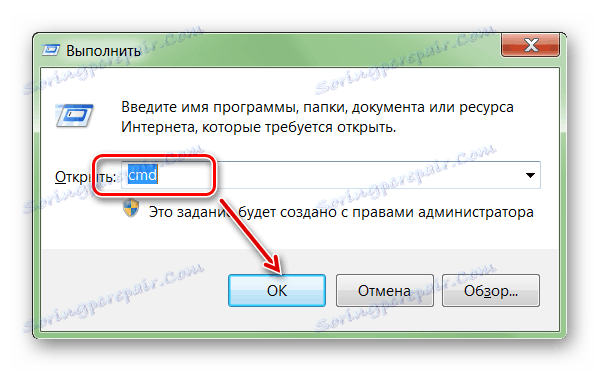
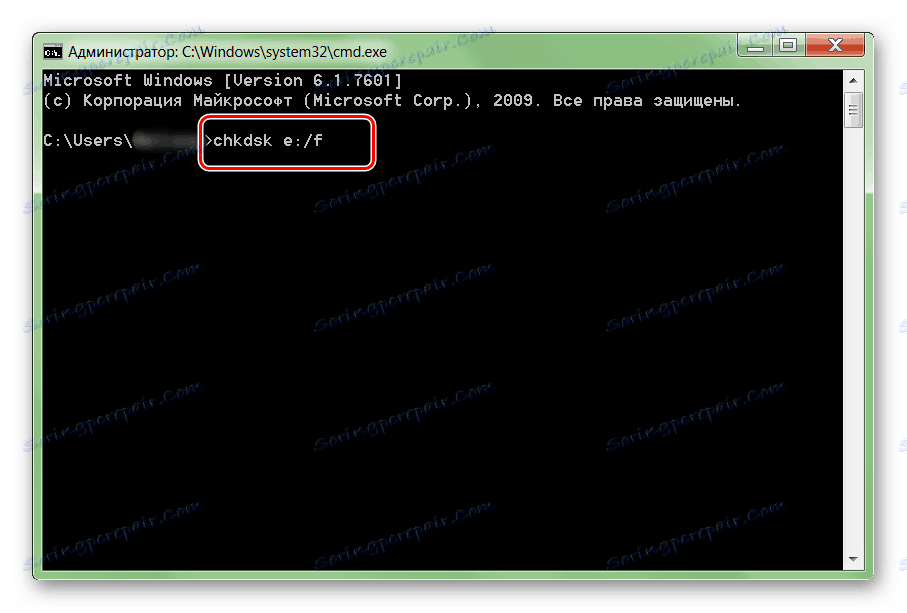
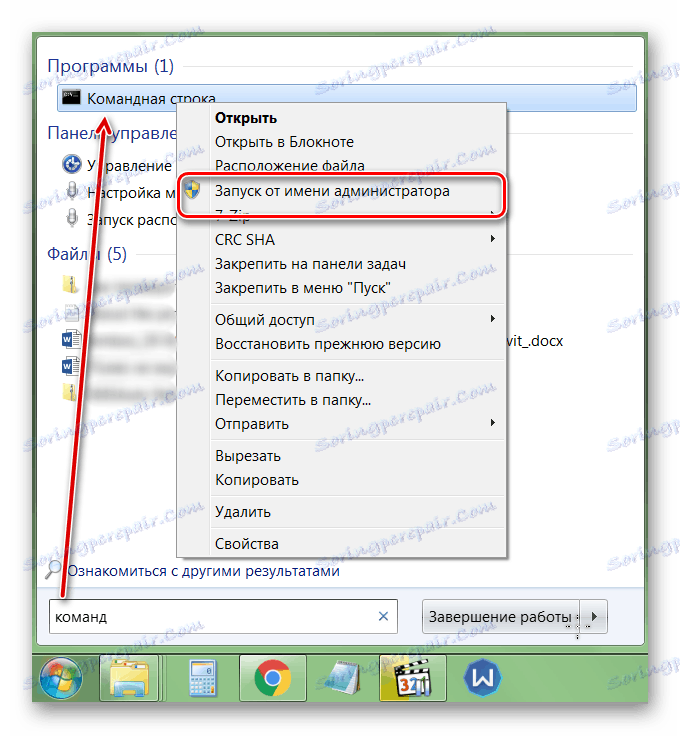
Po skončení kontroly sa všetky neúspešné údaje opravia a pevný disk sa môže použiť na nahrávanie a prezeranie súborov.
Metóda 2: Formátovanie disku
Ak na pevnom disku neexistujú žiadne dôležité údaje a hlavnou úlohou je vrátiť prístup k zariadeniu, môžete postupovať podľa pokynov systému Windows a naformátovať ho. Môžete to urobiť niekoľkými spôsobmi:
- Odpojte a znova pripojte zlyhávajúci pevný disk. Zobrazí sa chybové hlásenie. Vyberte možnosť "Formátovať disk" a počkajte na dokončenie operácie.
- Ak sa správa nezobrazí, prejdite cez ikonu "Tento počítač" pravým tlačidlom myši na vymeniteľné zariadenie a v zobrazenom zozname vyberte možnosť "Formátovať" .
- Vykonajte formátovanie na nižšej úrovni pomocou softvéru tretej strany, Nástroj na formátovanie nízkej úrovne pevného disku ,
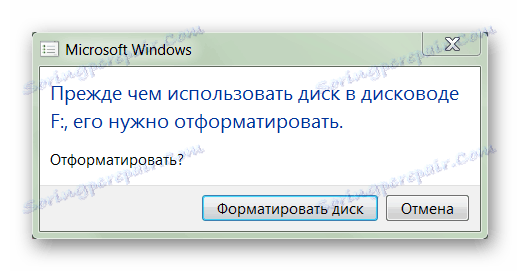
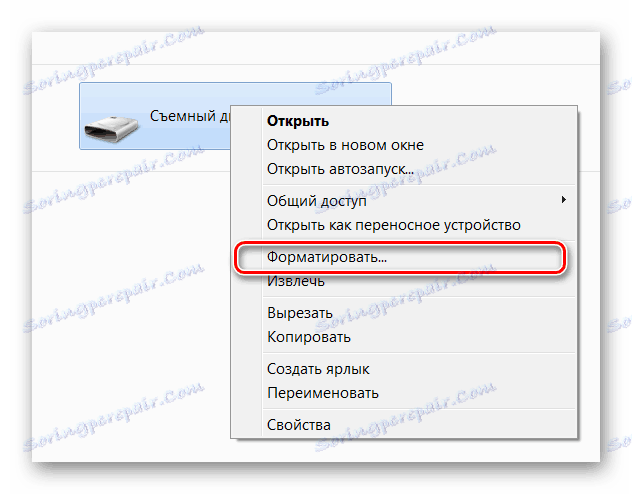
Ďalšie podrobnosti: Čo je to formátovanie disku a ako to urobiť správne
Potom sa všetky súbory, ktoré boli predtým uložené na externý pevný disk, odstránia. Niektoré informácie je možné vyskúšať pomocou špeciálneho softvéru.
Metóda 3: Obnova dát
Ak predchádzajúca metóda nevyriešila problém alebo sa vyskytla iná chyba (napríklad v dôsledku nesúladu typu súborového systému) av pamäti zariadenia sú dôležité dáta, môžete ju pokúsiť obnoviť. To je možné vykonať pomocou špeciálneho softvéru.
Pre tento účel odporúčame výber. R-Studio , ale môžete použiť akýkoľvek podobný softvér. Program je vhodný pre prácu s externými pevnými diskami a inými vymeniteľnými médiami. Schopnosť obnoviť údaje z chybného alebo náhodne formátovaného zariadenia.
Ďalšie podrobnosti: Ako používať R-Studio
Najčastejším problémom, ktorý je potrebné vyriešiť, je skontrolovať chyby na externom pevnom disku. Ak to nie je možné pomocou vstavaných nástrojov systému Windows, zariadenie sa dá vrátiť do práce a dáta uložené na tomto zariadení sa dajú obnoviť pomocou špeciálneho softvéru.
Pozri tiež: Ako obnoviť odstránené súbory
